Comment réparer l'erreur 0x8024401C dans Windows 10
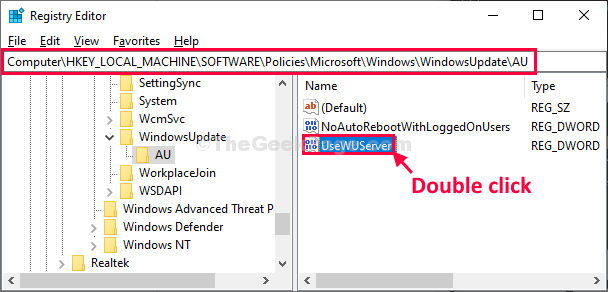
- 2439
- 676
- Noa Faure
Voyez-vous le code d'erreur '0x8024401c' sur le Windows Update page sur votre ordinateur? Si vous êtes, alors ne vous inquiétez pas. Ce problème se produit généralement lorsqu'il y a une certaine corruption dans l'une des clés de registre de Windows Update. Pour corriger cette erreur, vous pouvez simplement exécuter ce script de registre sur votre ordinateur et Windows Update fonctionnera bien comme avant en un rien de temps du tout.
Table des matières
- Fix-1 Créer et exécuter un script de registre-
- Fix-2 Modifier le registre manuellement-
- Fix-3 Effectuez une botte propre-
Fix-1 Créer et exécuter un script de registre-
Créez un script de registre sur votre ordinateur et exécutez-le pour modifier une valeur sur votre ordinateur. Cela résoudra le problème-
NOTE-
Ouvrez la fenêtre de l'éditeur de registre.
Une fois la Éditeur de registre Ouvre, cliquez simplement sur "Déposer">"Exporter"Pour créer la sauvegarde.
Si quelque chose ne va pas, vous pouvez récupérer votre registre en important simplement la sauvegarde.
1. Clic-droit sur Bureau puis cliquez sur "Nouveau>"Et cliquez sur"Document texte".
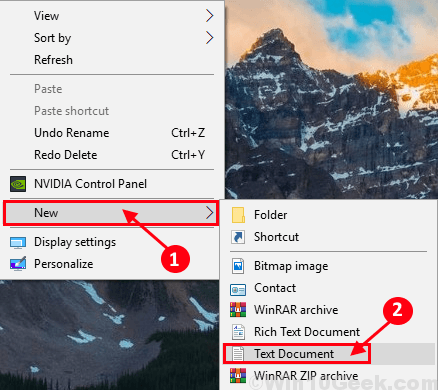
2. Suivant, double cliquer sur 'Nouveau document texte'Pour y accéder.
Le bloc-notes La fenêtre sera ouverte.
3. Une fois que vous avez accédé à la Bloc-notes fenêtre, copier coller ces lignes.
Windows Registry Editor Version 5.00 [HKEY_LOCAL_MACHINE \ SOFFACE \ PROFFITS \ Microsoft \ Windows \ WindowsUpdate] [HKEY_LOCAL_MACHINE \ SOFFACE \ PROFFITS \ Microsoft \ Windows \ Windowsupdate \ Au] "NoAutoupDate" = DWORD: 00000000
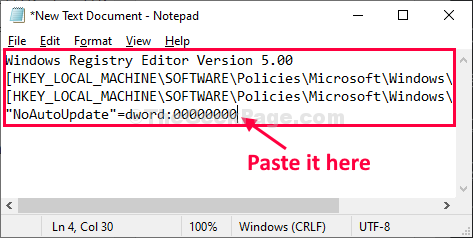
4. Après l'avoir collé dans Bloc-notes, cliquer sur "Déposer"Dans la barre de menu, puis cliquez sur"Enregistrer sous… ".
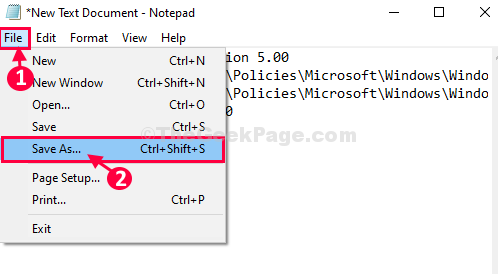
5. Maintenant, nommez le fichier "Régixer.registre"Et choisissez"Tous les fichiers«À partir du type de fichier.
6. Ensuite, vous devez trouver un emplacement pour enregistrer le fichier.
7. Ensuite, cliquez sur "Sauvegarder".
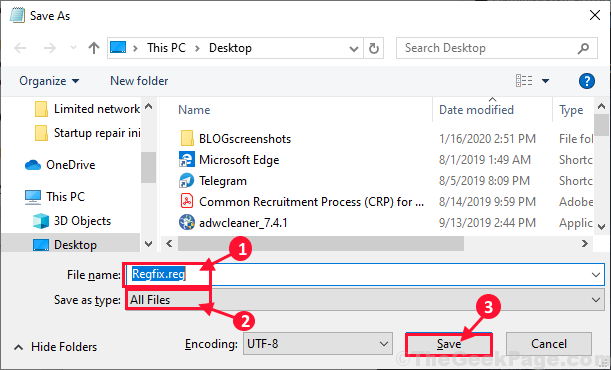
Fermer Bloc-notes fenêtre.
8. Une fois que vous avez enregistré le fichier.
9. Clic-droit sur le "Régixer.registre"Script puis cliquez sur"Fusionner«Pour le fusionner avec votre registre original.
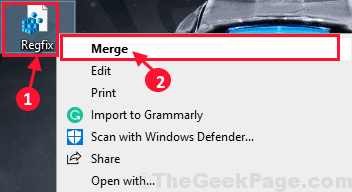
dix. Cliquez simplement sur "Oui"Pour exécuter le script sur votre ordinateur.
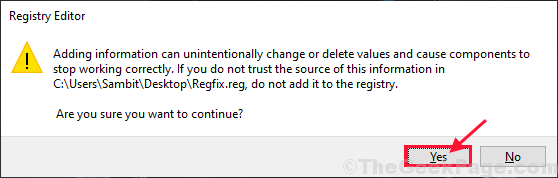
Redémarrer ton ordinateur.
Après avoir redémarré votre ordinateur, vous ne reverrez plus le message d'erreur.
Si cela ne fonctionnait pas, allez pour la prochaine correction.
Fix-2 Modifier le registre manuellement-
Si l'exécution du script de registre n'a pas fonctionné pour vous, vérifiez si la modification du registre aide ou non.
1. Clique sur le Recherche boîte puis tapez "regedit".
2. Maintenant, cliquez sur "Éditeur de registre«D'après les résultats de recherche pour l'ouvrir sur votre ordinateur.
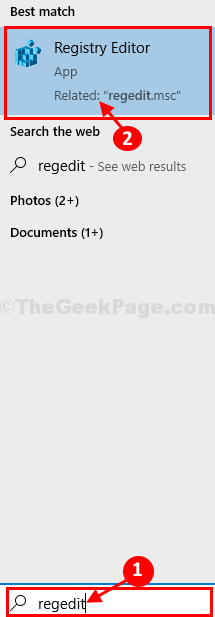
3. Puis allez cet emplacement-
HKEY_LOCAL_MACHINE> Logiciel> Politiques> Microsoft> Windows> Windowsupdate
4. Maintenant, sur le côté droit, double cliquer sur "Usewuserver”Pour le modifier.
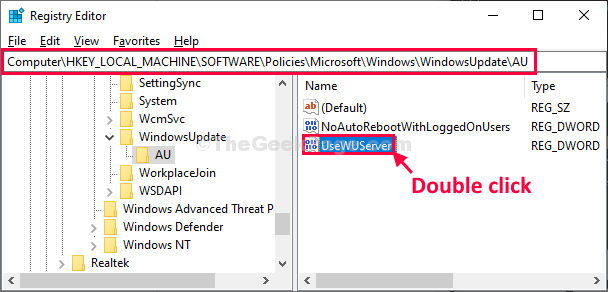
5. Réglez simplement le 'Données de valeur:' pour "0".
6. Maintenant, cliquez sur "D'ACCORD«Pour enregistrer les modifications sur votre ordinateur.
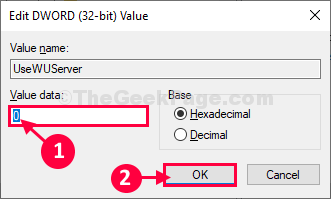
7. Fermer Éditeur de registre fenêtre.
Redémarrer votre ordinateur puis après avoir redémarré votre ordinateur Windows Update fonctionnera à nouveau bien.
Fix-3 Effectuez une botte propre-
Nettoyer le démarrage d'un appareil signifie qu'il n'y aura pas d'applications tierces chargées.
1. Presse Clé Windows + R ouvrir Courir fenêtre.
2. Taper "msconfig" dans Courir fenêtre puis cliquez sur "D'ACCORD".
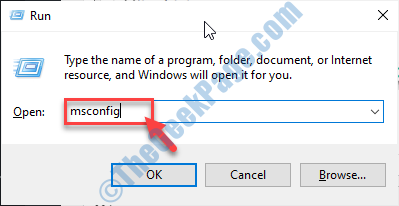
La configuration du système La fenêtre sera ouverte.
3. Au début, vous devez cliquer sur le «Général»Onglet.
4. Ensuite, cliquez sur le bouton radio à côté de "Sélectif Commencez".
5. Après cela, vérifier La boîte à côté du «Services de chargement des systèmes.
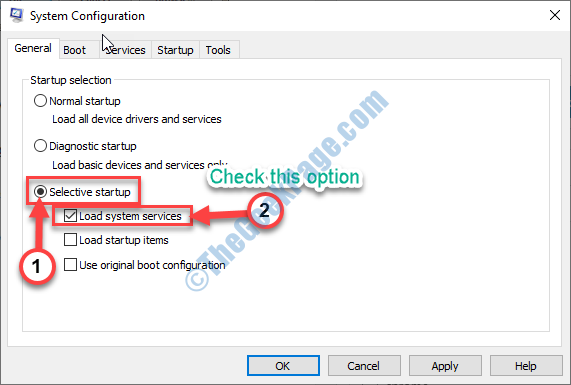
6. À l'étape suivante, vous devez aller au «Prestations de service»Onglet.
7. Alors, vérifier le "Cacher tous les services Microsoft" option.
8. Suivant, vérifier le "Désactiver tous les”Option dans le coin inférieur gauche.
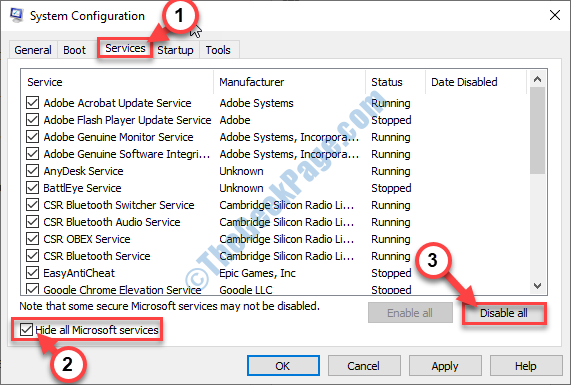
8. Enfin, cliquez sur "Appliquer" et "D'ACCORD". Cela sauvera les modifications.
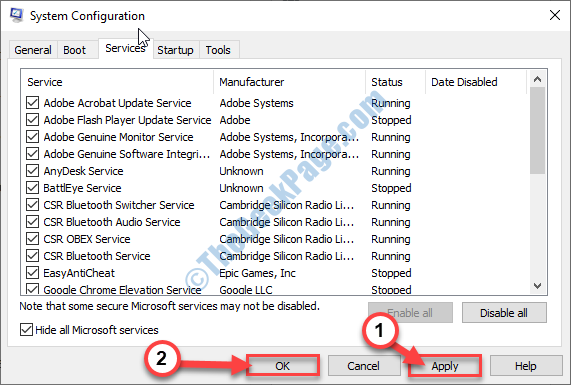
Redémarrage ton ordinateur.
Essayez maintenant de mettre à jour votre ordinateur.
- « 12 meilleurs émulateurs de terminaux pour Windows 11/10
- Correction C \ Windows \ System32 \ Config \ SystemProfile \ Desktop est une erreur indisponible dans Windows 10 »

